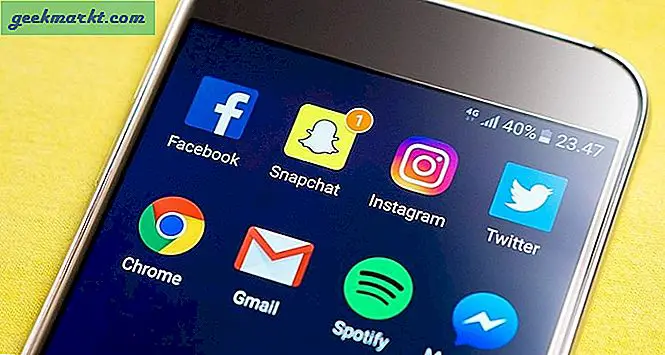iPhone Xs Max ใหม่ของคุณมาพร้อมกับคุณสมบัติที่ซ่อนอยู่มากมายภายใต้ประทุนเช่นการควบคุมท่าทางใหม่การเลื่อนแถบแอพเพื่อสลับระหว่างแอพล่าสุดและอื่น ๆ อีกมากมาย แต่มีเคล็ดลับและกลเม็ดอื่น ๆ อีกมากมายซ่อนอยู่ภายใต้การตั้งค่าเรามาดูกันดีกว่า เราจะ?
เคล็ดลับทั้งหมดนี้ใช้ได้กับ iPhone X, iPhone XR, iPhone Xs และ iPhone Xs Max
คำแนะนำและเคล็ดลับ iPhone Xs Max
1. ปุ่มโฮมกลับมา
ฉันแน่ใจว่าคุณคุ้นเคยกับท่าทางการปัดแบบใหม่ใน iPhone X ซีรีส์ แต่ต้องการให้ปุ่มโฮมแบบมัลติฟังก์ชั่นกลับมาบนหน้าจอของคุณได้อย่างไร? AssistiveTouch เป็นกุญแจสำคัญที่นี่ ไม่ต้องกังวลคุณสมบัติลอยตัวที่น่ารำคาญจะไม่เข้ามารบกวนคุณเหมือนเมื่อก่อนเพราะตอนนี้สามารถปรับให้นั่งตรงกลางแท่นวางแอปได้แล้ว

AssistiveTouch สามารถเปิดใช้งานได้จากการตั้งค่า> ทั่วไป> การช่วยการเข้าถึง> AssistiveTouch นอกจากนี้ยังสามารถตั้งค่าการดำเนินการแบบกำหนดเองสำหรับการแตะครั้งเดียวการแตะสองครั้งการกดแบบยาวและการสัมผัส 3D จากหน้าต่างเดียวกันได้ ลากและปรับไอคอน AssistiveTouch ที่ตำแหน่งกึ่งกลางบนแท่นวางแอพและเพื่อประสบการณ์การรับชมที่ดีขึ้นให้ปรับไฟล์ความทึบที่ไม่ได้ใช้งาน ถึง 15% เพื่อพิสูจน์ว่าคุ้มค่าไอคอนนี้ยังปรับตำแหน่งมุมได้เองในขณะที่ใช้แป้นพิมพ์บนหน้าจอ
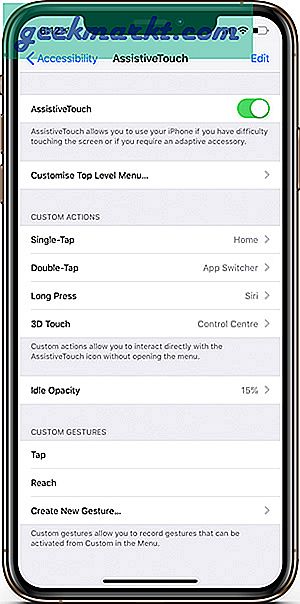
2. รหัสสองหน้า
ด้วย TouchID คุณมีตัวเลือกในการอนุญาตให้สมาชิกในครอบครัวเข้าถึงโทรศัพท์ของคุณโดยการลงทะเบียน TouchID หลายตัว ด้วยการเปิดตัว FaceID สิ่งนี้มาสู่รีจิสทรีเดียว แต่มีวิธีในการลงทะเบียนรูปลักษณ์รองซึ่งไม่จำเป็นต้องเป็นบุคคลเดียวกับใน FaceID ดั้งเดิม
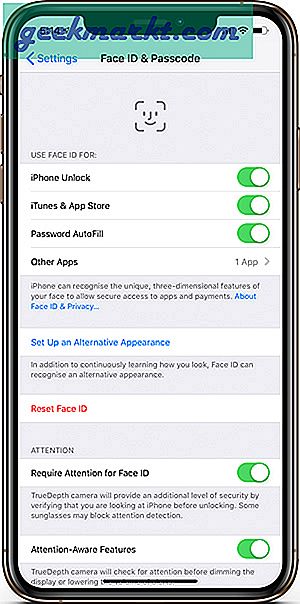
ไปที่การตั้งค่า> รหัสประจำตัวและรหัสผ่าน แล้วแตะที่"ตั้งค่ารูปลักษณ์ภายนอก" คุณลักษณะนี้รวมไว้เพื่อให้คุณสามารถลงทะเบียนได้สองรูปลักษณ์แยกกันพูดแบบหนึ่งโดยยกและอีกแบบหนึ่งโดยไม่ต้อง แต่ปรากฎว่าคุณสามารถลงทะเบียน Face ID อื่นได้ทั้งหมด ทำตามคำแนะนำบนหน้าจอและใบหน้าอื่นจะสามารถเข้าถึงโทรศัพท์ของคุณได้ในขณะนี้ คุณไม่สามารถยกเลิกการลงทะเบียนสิ่งที่ปรากฏแยกกันได้หากต้องการลบลักษณะที่ปรากฏคุณจะต้องรีเซ็ต FaceID และเริ่มกระบวนการใหม่ทั้งหมด
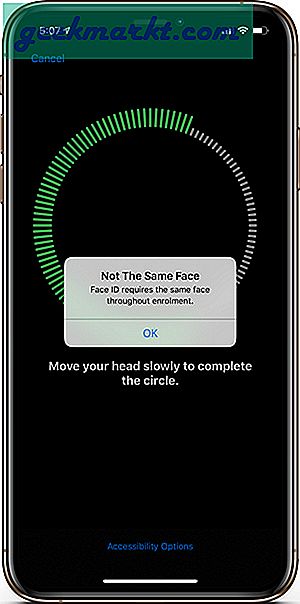
3. คุณสมบัติความสนใจของ Face ID
หากต้องการเพิ่มระดับความปลอดภัยอีกระดับคุณสามารถเปิดใช้งาน "คุณลักษณะความสนใจ" ในการตั้งค่า FaceID คุณลักษณะนี้ จำกัด ให้ iPhone ของคุณปลดล็อกเมื่อคุณไม่ได้ให้ความสนใจกับหน้าจอโทรศัพท์หรือคำง่ายๆเมื่อคุณไม่ได้มองไปที่หน้าจอโดยตรง มุ่งหน้าไปที่การตั้งค่า> รหัสประจำตัวและรหัส และเปิด "ต้องให้ความสนใจสำหรับ Face ID "
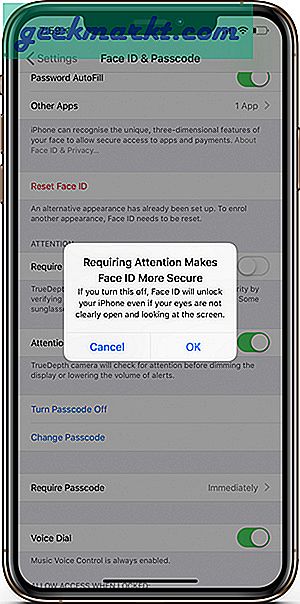
นอกจากนี้ยังสามารถเปิดคุณลักษณะ "Attention-Aware" ได้จากเมนูเดียวกันซึ่งช่วยให้ iPhone ทราบว่าคุณกำลังมองไปที่หน้าจอหรือไม่ก่อนที่จะหรี่หน้าจอหรือลดระดับเสียงการแจ้งเตือนหากคุณถือโทรศัพท์
4. ท่าทางการเข้าถึง
หากคุณมาจาก iPhone ขนาดบวกคุณอาจทราบถึงคุณสมบัติความสามารถในการเข้าถึงซึ่งช่วยชดเชยการขาดการใช้งานมือเดียวเนื่องจากขนาดหน้าจอที่ใหญ่ขึ้น เมื่อปุ่มโฮมหายไปคุณจะทำอย่างไรตอนนี้? ไม่ต้องกังวลฉันจะขอให้คุณใช้ AssistiveTouch อีกครั้ง
ไปที่ การตั้งค่า> ทั่วไป> การช่วยการเข้าถึง> ความสามารถในการเข้าถึง และเปิดใช้งาน ตอนนี้เรียบง่ายเลื่อนแท่นวางแอพลงจากจุดใดก็ได้แล้วแตะที่อื่นบนหน้าจอเพื่อฆ่าเอฟเฟกต์ อย่าลืมเลื่อนแท่นวางแอปมิฉะนั้นคุณจะเริ่มการค้นหาสปอตไลท์
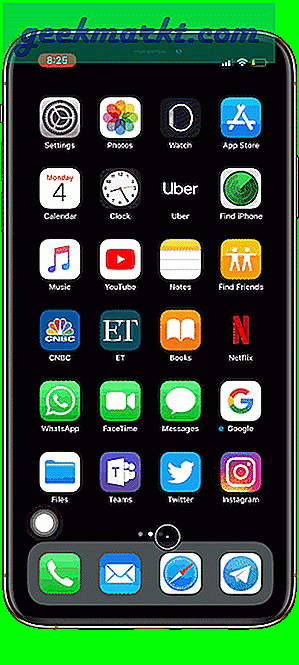
5. แยกมุมมอง
จอแสดงผล 6.46 นิ้วไม่ได้มีประโยชน์มากในโหมดแนวตั้งตลอดเวลา iPhone Xs Max มีมุมมองสลิปในโหมดแนวนอนสำหรับบางแอพ แอพบางตัวไม่รองรับฟีเจอร์นี้และอาจแตกต่างกันไปตามการตั้งค่าขนาดฟอนต์
iPhone Xs Max Split View รองรับ iMessage, Mail, Notes, Files, Reminders และอื่น ๆ ฟีเจอร์ Split view ไม่อนุญาตให้คุณเปิดแอพสองแอพพร้อมกัน แต่แยกเนื้อหาของแอพเดียวเพื่อการใช้งานที่ดีขึ้น
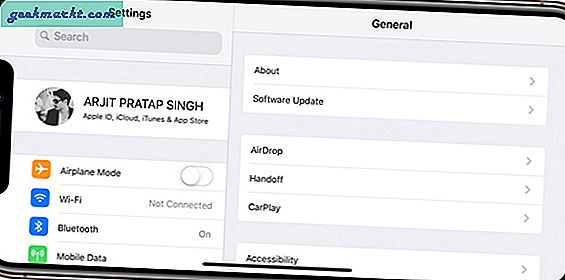
คุณลักษณะนี้ไม่มีแท็บการตั้งค่า แต่ถ้าคุณไปที่การตั้งค่า> การแสดงผลและความสว่าง> การซูมการแสดงผล> มุมมองและเลือกตัวเลือกมาตรฐานซึ่งจะเปิดโดยอัตโนมัติ
6. ไอคอนแอป 3D Touch สำหรับการดำเนินการอย่างรวดเร็ว
3D Touch มีมาระยะหนึ่งแล้วและคุณลักษณะนี้เป็นที่รู้จักสำหรับการใช้งานที่ยอดเยี่ยมในเบราว์เซอร์ Safari ทีนี้ก็ขยายไปยังหน้าจอหลักด้วย
3D Touch บนไอคอนแอพขณะอยู่บนหน้าจอหลักเพื่อป๊อปอัพเมนูการทำงานด่วน เมนูจะแตกต่างกันไปสำหรับแต่ละแอพและมีคุณสมบัติของแอพที่ใช้บ่อยที่สุดหรือทั่วไป ตัวอย่างเช่นแอป Uber จะแสดงจุดหมายปลายทางที่มีผู้เยี่ยมชมบ่อยที่สุดในขณะที่แอปแชทเช่น iMessage หรือ WhatsApp จะแสดงลิงก์แชทล่าสุดหรือรายการโปรด
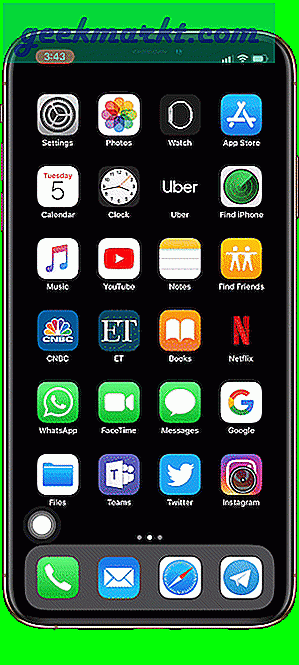
3D Touch ไม่ใช่คุณสมบัติเริ่มต้นและสามารถเปิด / ปิดได้จากการตั้งค่า> ทั่วไป> การช่วยการเข้าถึง> 3D Touch ท่าทางสัมผัส 3D บนปุ่มกล้องและไฟฉายบนหน้าจอล็อกจะไม่ได้รับผลกระทบจากการปิดคุณสมบัติ ในกรณีที่คุณเปิดไฟฉายหรือกล้องถ่ายรูปบนหน้าจอ LockScreen โดยไม่เต็มใจคุณอาจเปลี่ยนความไวของท่าทางสัมผัส 3D
7. รับ HDR แบบแมนนวลในแอพกล้อง
Smart HDR ถูกเปิดใช้งานล่วงหน้าบนอุปกรณ์ของคุณอันเป็นผลมาจากการที่ไม่มีสวิตช์ HDR ในแอปกล้องถ่ายรูปตามค่าเริ่มต้น แต่สามารถเปลี่ยนแปลงได้จากการตั้งค่ากล้อง หากต้องการรับปุ่ม HDR บนแอพกล้องให้ปิด Smart HDR จากการตั้งค่า> กล้อง> Smart HDR

8. ดาวน์โหลด Memoji
iPhone X ซีรีส์กล้องความลึกที่แท้จริงนำคุณสมบัติเจ๋ง ๆ เช่น Animoji และ Memoji มาใช้กับแอพ iMessage แต่ด้วยเคล็ดลับง่ายๆ Animojis และ Memojis เหล่านี้สามารถบันทึกและใช้ในแอปอื่น ๆ ได้เช่นกัน และไม่ฉันไม่ได้ขอให้คุณส่งให้ตัวเองและบันทึกไว้
วิธีที่ง่ายกว่าในการบันทึก Memoji คือใช้ตัวเลือก "มาร์กอัป" ในขณะที่คุณอยู่บนหน้าจอ Memoji ในแอป iMessage หลังจากที่คุณเลือกภาพเคลื่อนไหวและคลิกรูปภาพพร้อมที่จะส่งแล้วให้แตะที่ตัวเลือก "มาร์กอัป" จากนั้นแตะที่ตัวเลือก "บันทึก" ที่มุมขวาบน ลองอีกครั้งหากหน้าจอว่างเปล่าหลังจากทั้งหมดเป็นเคล็ดลับไม่ใช่คุณสมบัติที่กำหนด
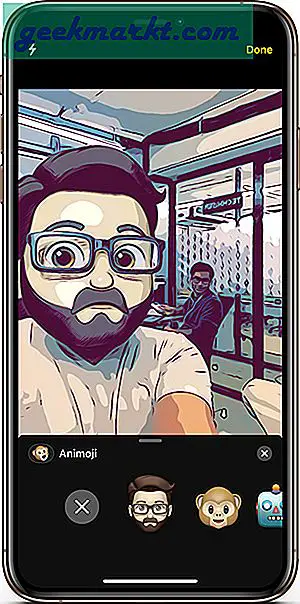
9. แก้ไขโฟกัสในภาพบุคคล
ภาพบุคคลผิดพลาดโดยมีความลึกมากเกินไปหรือไม่? ไม่ต้องกังวลคุณสามารถปรับความลึกหรือโฟกัสของภาพบุคคลได้เป็นอย่างดีแม้ว่าจะถ่ายภาพเสร็จแล้วก็ตาม
เปิดรูปภาพในแอพรูปภาพแล้วแตะที่ "แก้ไข" คุณจะเห็นแถบปรับโฟกัสบนหน้าจอภายในไม่กี่วินาที เลื่อนไปทางซ้ายหรือขวาเพื่อปรับโฟกัสและบันทึกภาพของคุณ
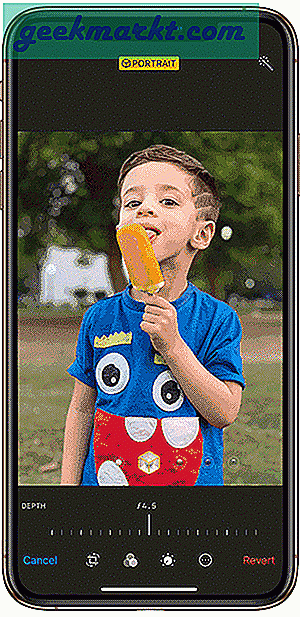
10. ทำให้วิดีโอเต็มหน้าจอ
เทคนิคนี้สำหรับผู้ใช้ XR หรือ XS หรือ X และจะใช้ได้ผลเมื่อคุณมี iOS 13 การอัปเดตซอฟต์แวร์ครั้งต่อไปของ Apple จะมาในฤดูใบไม้ร่วงปี 2019
วิดีโอส่วนใหญ่ที่ถ่ายด้วย iPhone ของคุณอยู่ในอัตราส่วน 16: 9 มาตรฐาน แต่โทรศัพท์ใหม่เกือบทุกรุ่นรวมถึง iPhone จะมีอัตราส่วนภาพที่สูงกว่าเล็กน้อยในอัตราส่วน 18: 9 หมายความว่าเมื่อคุณดูวิดีโอที่คุณถ่ายด้วย iPhone มันจะมีแถบสีดำที่ด้านซ้ายและขวา โชคดีที่คุณสามารถแก้ไขได้ใน iOS 13 โดยมีวิธีการดังนี้
เปิดแอพรูปภาพและค้นหาวิดีโอที่คุณต้องการครอบตัด แตะที่ปุ่มแก้ไขที่ด้านบนขวาและเลือกเครื่องมือครอบตัด เลื่อนกล่องครอบตัดเพื่อปรับความสูง คุณอาจต้องใช้สามัญสำนึกเล็กน้อยเนื่องจาก iPhone ไม่แสดงเครื่องหมายใด ๆ ให้คุณเห็น เมื่อเสร็จแล้วให้บันทึกการเปลี่ยนแปลง